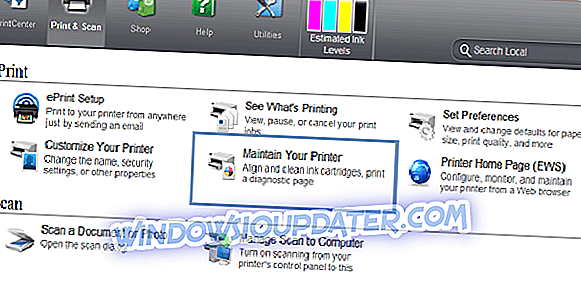Justering av bläckpatroner är nödvändig när du säger att du har installerat nya bläckpatroner eller om skrivaren inte har använts under en längre tid. Typiska symptom när du vet att det är något fel med patronjusteringen när utskriftsutgången visar skarpa linjer eller om utskriften inte är perfekt, särskilt längs kanterna.
Lyckligtvis är det enkelt att ställa saker här, eftersom några enkla steg är allt som behövs för att säkerställa att utskriftskvaliteten är plats när du skriver ut några sidor. Men medan de grundläggande stegen är desamma för nästan alla skrivare kan det vara några steg som är unika för varje skrivarmärke.
Här är stegen som nämns för några av de mest använda skrivarmärkena HP, Canon, Epson och Brother skrivare.
Innan vi börjar kommer du också att göra det bra att du har den uppdaterade skrivarprogramvaran för den speciella modellen installerad på din dator istället för att förlita sig enbart på den som Windows 10 levereras med.
Dessutom kommer skrivarprogrammet i allmänhet med medlen att ställa in bläckpatroner, men nämns nedan, de mer allmänna sätten att göra detsamma och är lika effektiva för att uppnå önskat resultat.
Hur anpassar jag bläckpatronerna i Windows 10?
HP-skrivare
- Starta HP Printer Assistant- programvaran; eller starta appen för skrivaren som är installerad på din enhet.
- Välj Skriv ut och skanna och klicka på Underhålla skrivaren under Skriv ut
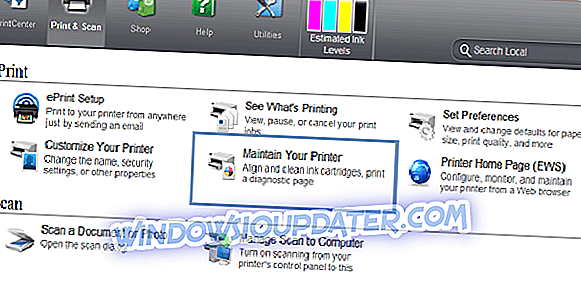
- Detta kommer att starta Verktygslådans fönster som gäller för din skrivare.
- I Verktygslådans fönster väljer du Enhetsservice Här hittar du listan över alternativ som behövs för underhåll av skrivaren.
- Klicka på Justera bläckpatroner och följ instruktionerna på skärmen.
Processen kommer också att kräva utskrift av en testsida, så se till att skrivaren är klar och att brickan matas ordentligt med tillräckligt med papper. Även i extrema fall kan du behöva utföra justeringsprocessen ett par gånger tills utskriften av optimal kvalitet uppnås.
Den manuella processen kommer också att innebära utskrift av testsidor bestående av horisontella eller vertikala linjer eller en kombination av båda. Du kommer då att behöva ange antalet rader som krävs för att justera skrivhuvudena i enlighet med detta.
Canon skrivare
- Starta dialogrutan Kör . Detta kan göras genom att trycka på och hålla kvar på Windows + R- tangenterna eller bara skriva Kör i Cortana- sökrutan och välj Kör app från sökresultatet som visas.
- I dialogrutan Kör skriver du Kontroll skrivare och trycker på OK .
- Välj skrivaren som är installerad på din enhet eller den som du har problem med. Högerklicka på det och välj Utskriftsinställningar .
- I fönstret Utskriftsinställningar väljer du Underhållningsflik > Anpassade inställningar .
- Välj Justera huvuden manuellt om du vill gå till en manuell process eller avmarkera den om du vill att den ska ske automatiskt.
- Klicka på Ok och följ instruktionerna på skärmen i båda fallen.
Som tidigare sagt kommer det att bli en testsida med flera mönster utskrivna. Du kommer då att behöva räkna de vertikala eller horisontella linjerna eller båda och ange den bästa kombinationen i ett annat fönster som visas. Programvaran kommer att göra justeringar av inställningarna med den information du har angett.
Epson skrivare
- Starta dialogrutan Kör som tidigare.
- Skriv kontrollskrivare och klicka på OK .
- På sidan Enheter och skrivare som öppnas högerklickar du på Epson- skrivaren som du vill ställa in rätt justering för och väljer Utskriftsinställningar .
- Klicka på underhållet i fönstret som öppnas
- Klicka på Skrivhuvudjustering .
- Detta startar dialogrutan Skrivhuvudjustering. Följ instruktionerna på skärmen för att ställa in saker rätt.
Brother skrivare
- Starta Kör som tidigare och skriv Control Printers .
- Klicka på OK för att starta enheter och skrivare
- Högerklicka på Brother-skrivaren som behöver sina bläckpatroner och ändra utskriftsinställningar .
- I fönstret Utskriftsinställningar väljer du Egenskaper
- Klicka på Skrivartjänster . Detta öppnar HP Verktygslåda .
- I fönstret Verktygslåda klickar du på Justera bläckpatronerna .
- Följ sedan instruktionerna på skärmen.
Också, som sagt ovan, kommer det att skrivas ut testsidor och du måste göra rätt inmatning baserat på testsidan för att justera patronen i enlighet med detta.
Så där har du det, en helt omfattande guide för att få dina patroner inriktad för några av de mer kända skrivarna.
Här är också några relaterade ämnen som du kan intressera dig.
- Fix: "Skrivaren behöver användarintervention" i Windows 10
- 6 bästa skrivarhanteringsprogramvaran för att optimera prestanda
- Microsoft lägger i hemlighet en virtuell skrivare till OneNote
- Fix: Canon PIXMA MP160-problem i Windows 10